先日ThinkPhoneを買ったのですが、すっごいですね~。
何がすごいって、スペックが高いので超高速で動くし、モトローラっていろいろなジェスチャー機能があるので、わざわざアプリを探してタップする必要がないんですよね。
と言うことで、ThinkPhoneの便利機能を紹介します。ほとんどの機能はThinkPhoneだけじゃなく、モトローラのスマホであれば対応していると思います。
2024年10月26日追記)
新モデルのThinkPhone 25は2024年11月から、海外で発売開始します。
Contents
ジェスチャー一覧
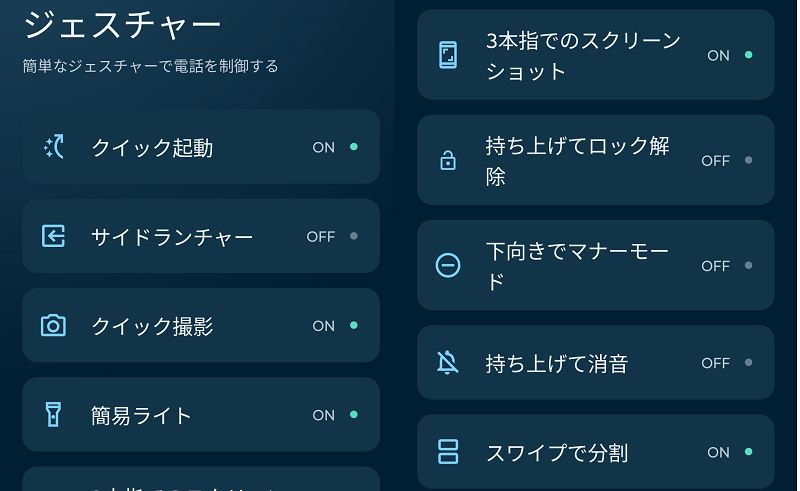
ジェスチャーは9つ設定でき、筆者は5つ有効化しています。
話すよりも見た方が速いかもしれないので、こちらをどうぞ。
Youtubeでは紹介していないジェスチャーもあるので、こちらで全部紹介していきます。
クイック起動
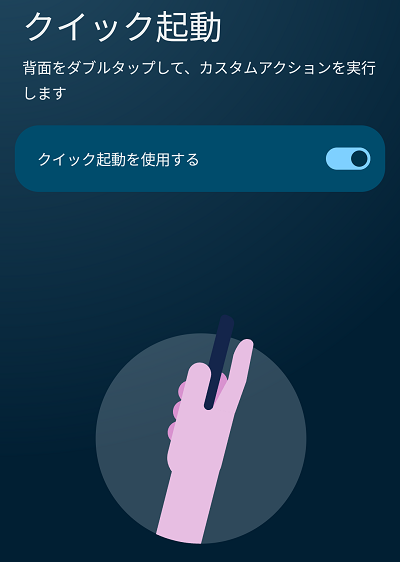
クイック起動は、背面を2回タップすると設定したショートカットを起動できます。設定から、いろいろなショートカットや任意のアプリを選べ、動画では、よく使うAtlasVPNが開くようにしています。
サイドランチャー
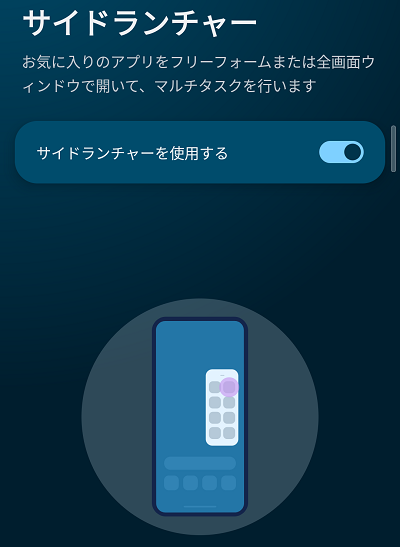
サイドランチャーは、任意のアプリをホーム画面に戻らなくても開けるようにするもので、ミニホーム画面が出てきます。
ただし、筆者のスマホではなぜだか機能しませんでした。
クイック撮影
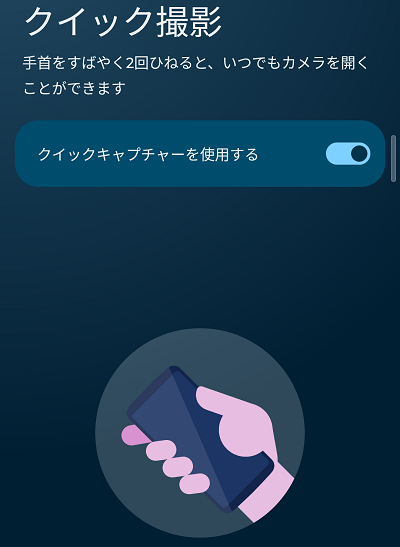
手首を2回ひねってカメラを起動する、クイック撮影です。これ、すっごく便利です。逃したくない一瞬も、ばっちり撮れます。
簡易ライト
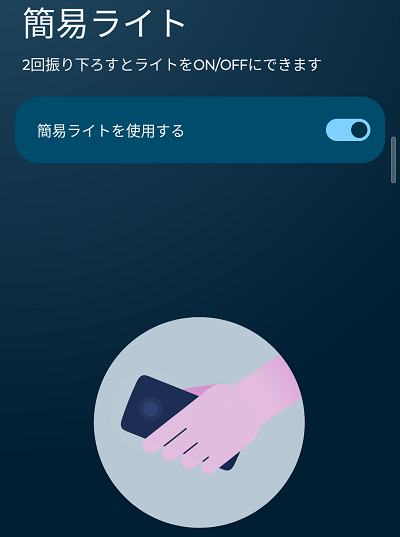
スマホを2回振り下ろすと、ライトが付きます。急な停電や、夜中に起きて、電気をつけるのが面倒な時に便利です。
3本指でのスクリーンショット
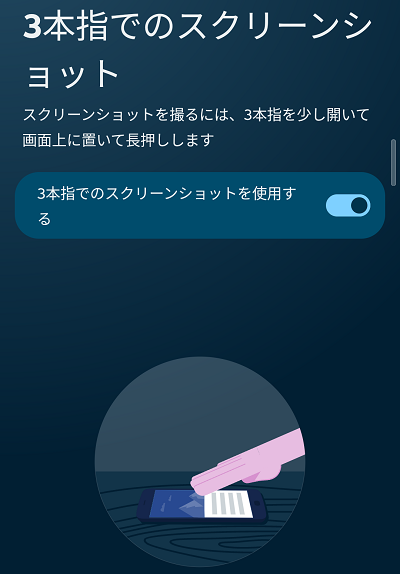
これ、結構多用するんですが、すっごく便利ですね。通常、音量ボタンと電源の長押しですが、これって面倒ですよね?押しにくいし。
3本指で画面を触ったらスクショが撮れるこの機能は、おすすめです。
持ち上げてロック解除
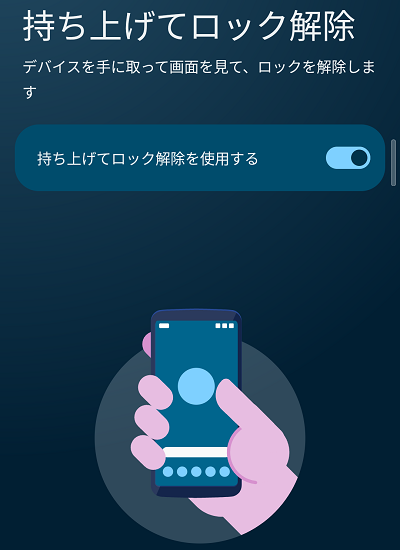
持ち上げてロック解除は、筆者は使っていません。と言うのも、これをONにしていると、持ち運ぶために持ち上げたときも解除されることがあり、やっかいでした。
私は顔認証を設定しているので、一度電源を押すと顔認証が起動しロック解除になるからです。
下向きでマナーモード
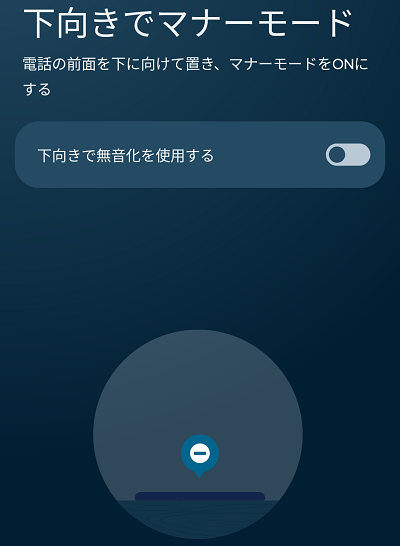
会議中は、こうしておけば音が出ることもないので、安心ですね。でも、プライベートの時に、気づかずに画面を下にしておいていたら、電話やメッセージが来ても音が出ないのでご注意を。
持ち上げて消音
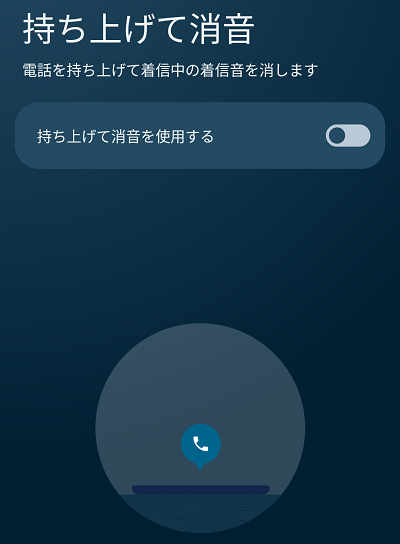
仕事の人と会っているときに、仕事以外の電話があったら、この機能は便利です。もしくは、着信音が異常に大きい時ですね。
スワイプで分割
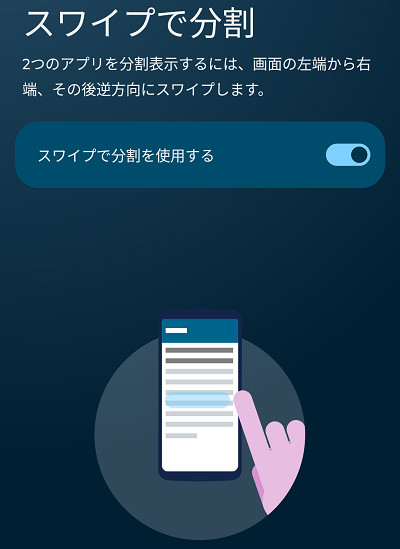
これ、意外に便利なんですよね。画面が小さなスマホとは言え、メッセージを待っているときや、何かを確認しながら別のサイトを見るときとか。
これは↓横向きにした時で、当サイトとTwitterを開いています。
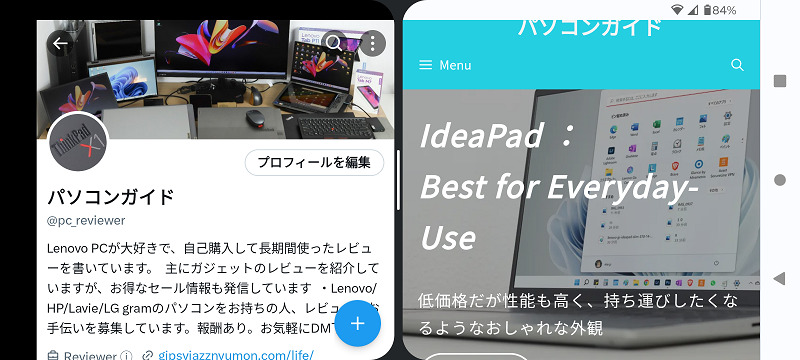
これは縦向きです。

ちなみに、既に開いているタブからしか選べないので、使いたいものが開いていない場合は、一度ホーム画面に行き、そのアプリを開く必要があります。
まとめ
ThinkPhone、もとい、モトローラのスマホにはいろんなジェスチャーがあるので、使い勝手が高いですね。
ひと手間、もしくは二手間三手間省くことになるので、時間短縮になるし、わずらわしさが減ります。
ThinkPhoneについては、いろいろな記事を執筆しているので、こちらも併せてどうぞ。


